Oprava chyby „ifconfig: command not found“ v Debiane 9
Príkaz ifconfig sa používa v operačných systémoch Linux na konfiguráciu siete alebo zobrazenie informácií o nej. V distribúcii Debianu 9 bol tiež prítomný skôr, ale neskôr bolo rozhodnuté nahradiť tento nástroj inými vhodnejšími nástrojmi pre tento postup. Teraz však nič nebráni tomu, aby ste tento príkaz vrátili do systému a pokračovali v jeho používaní, stačí len vykonať postup bežnej inštalácie tohto komponentu.
obsah
Opravte chybu „ifconfig: command not found“
Ak sa pokúsite aktivovať príkaz v termináli, narazíte na chybu „ifconfig: command not found“ , potom softvér zodpovedný za tento príkaz nie je v systéme. Dnes by sme chceli ukázať nielen spôsob nápravy tohto problému, ale aj hovoriť o novšej alternatíve, ktorá nahradí ifconfig . Začnime analýzou prvej metódy krok za krokom.
Metóda 1: Pridajte nástroj ifconfig
Pre tých používateľov, ktorí sú zvyknutí používať tento konkrétny príkaz, sa táto metóda javí ako optimálna. Nástroj ifconfig nebol odstránený vôbec, v štandardnej sade systémových aplikácií jednoducho chýba a môžete ho pridať podľa týchto pokynov:
- Ak chcete začať, odporúčame, aby ste sa uistili, že ifconfig nie je k dispozícii. Spustite klasický terminál s vhodnou voľbou.
- Priradením stálych práv superužívateľa
su -. - Zadajte heslo z prístupu root a počkajte, kým sa objaví nový vstupný riadok.
- Tu jednoducho napíšte
ifconfiga stlačte kláves Enter . - Ak ste stále upozornení, že v systéme nie je žiadny príkaz, nainštalujte komponent net-tools napísaním
apt install net-tools. - Počkajte na dokončenie a pridanie nových knižníc.
- Po dokončení inštalácie znova spustite
ifconfig, aby ste sa uistili, že operácia je úspešná. - Ak chcete zistiť viac informácií o pravidlách používaných pomôckou, pomôžete riadku
ifconfig --help.
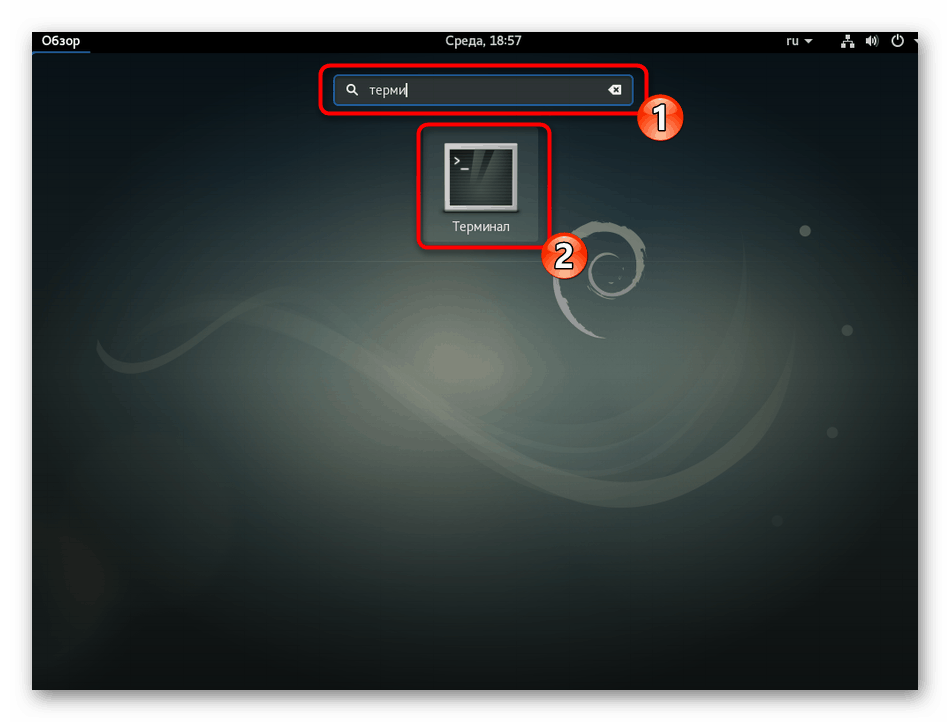
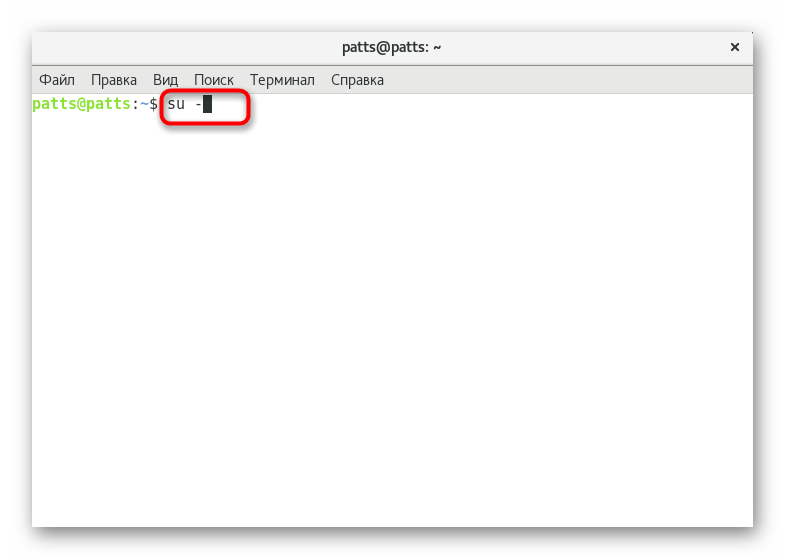
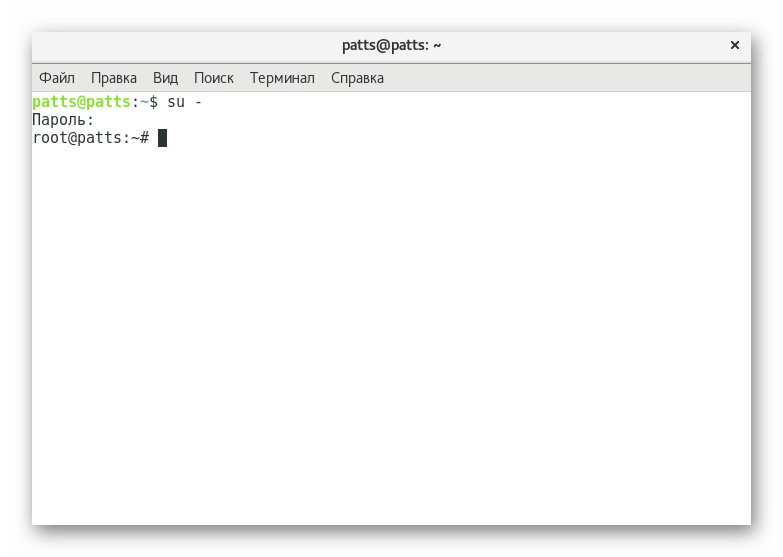
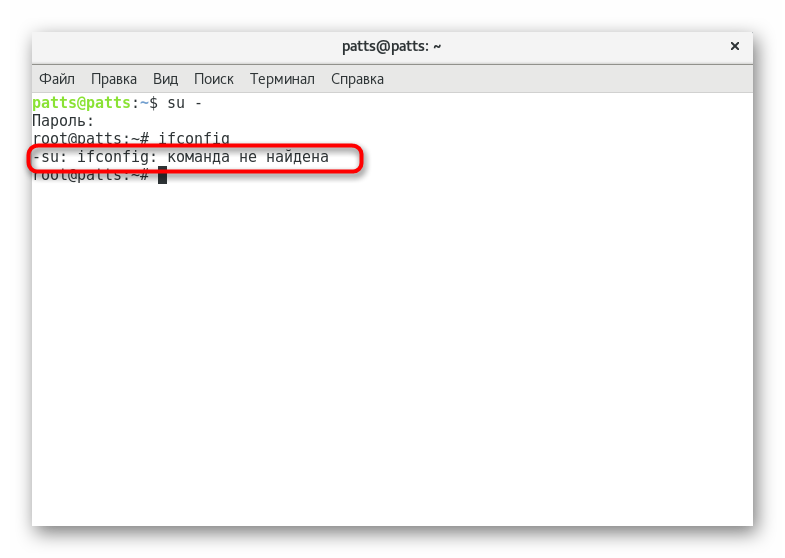
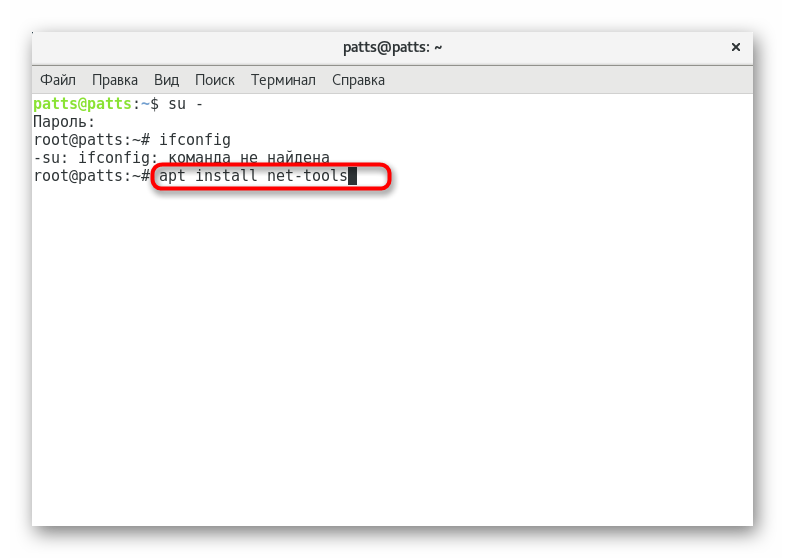
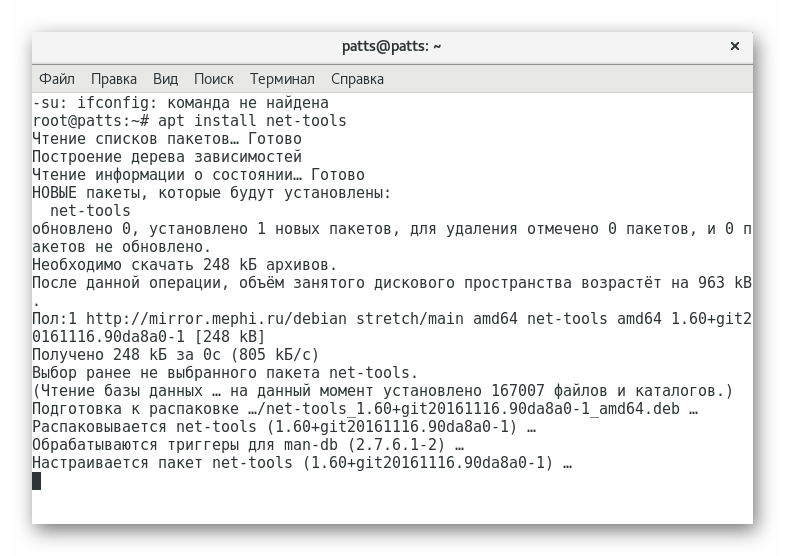
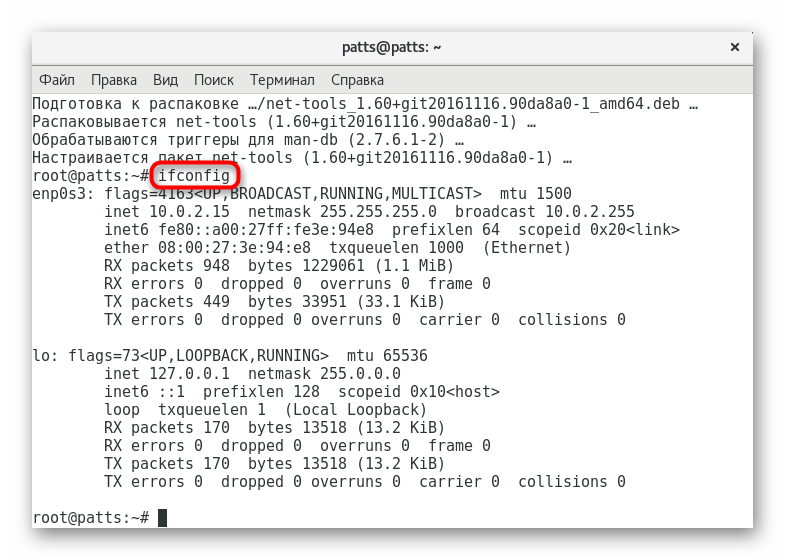
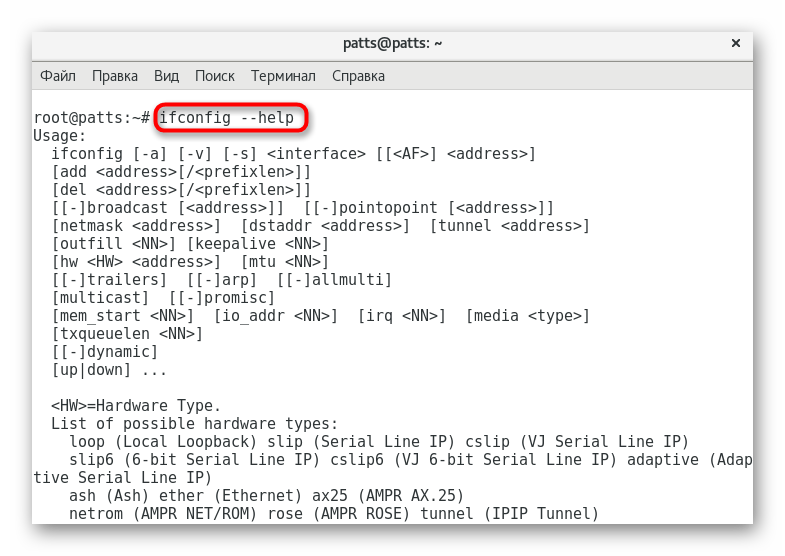
Teraz ste oboznámení s metódou vrátenia predtým používaného štandardného nástroja do operačného systému Debian 9. Treba však pochopiť, že ho nahradil vhodnejší nástroj, ktorý stojí za to pochopiť, ako ho riadiť a zanechať staré zvyky.
Metóda 2: Použite príkaz ip
Existuje mnoho dôvodov, prečo bol príkaz ifconfig nahradený ip v štandardnom OS v jadre Linuxu. Po prvé, neumožňoval konfiguráciu systému monitorovania premávky, nepracoval správne s niektorými zariadeniami, nezobrazoval ich hardvérovú adresu a neumožňoval generovanie sieťových zariadení TUN / TAP. Všetky tieto nedostatky boli opravené a vylepšené, ale už urobené vo funkcii ip . Môžete napríklad zobraziť základné informácie o rozhraní zadaním ip a .
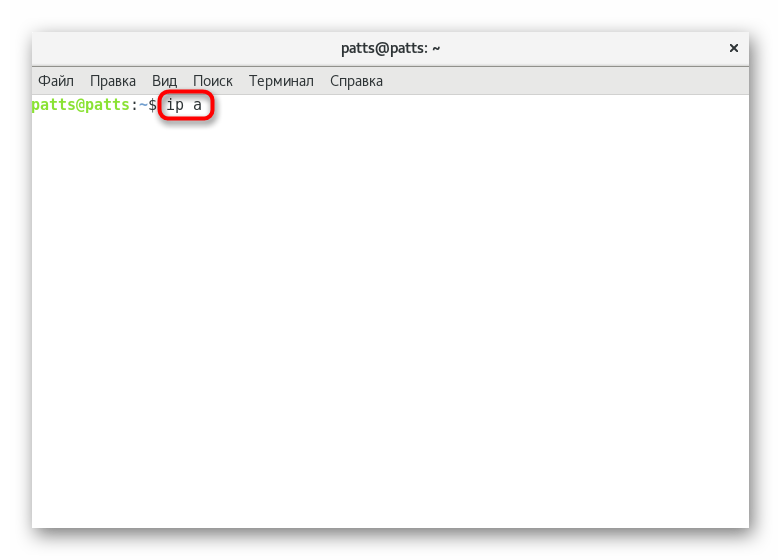
Vydanie v "termináli" po aktivácii vyššie uvedeného príkazu bude korešpondovať s ifconfig príkazu ifconfig , ale s niektorými dodatočnými údajmi. Ďalšie informácie o protokole IPv4 sa získajú prostredníctvom ip -4 a a pre IPv6 - ip -6 a . Stále existuje možnosť získať údaje na konkrétnom rozhraní, pre tento ip a show wlan0 a po ip link ls up sa zobrazí zoznam pracovných rozhraní.
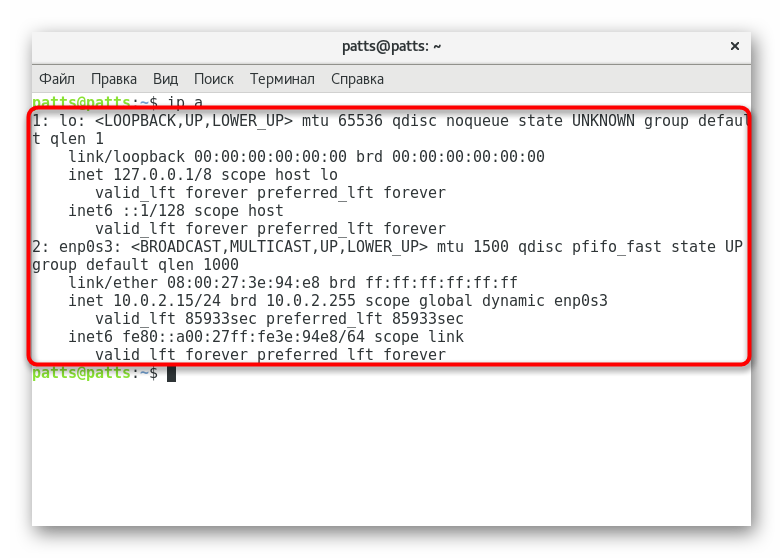
Jednou z hlavných úloh pri zriaďovaní siete bol vždy postup priradenia konkrétnej lokálnej adresy konkrétnemu rozhraniu. Pri použití starého nástroja vyzeral vstupný riadok takto: ifconfig eth0 192.168.1.101 , ale v novej verzii bude musieť užívateľ zadať i pa add 192.168.1.101/255.255.255.0 dev eth0 , nezabudnite zadať masku podsiete. Je potrebné venovať pozornosť možnej redukcii ip a add 192.168.1.101/24 dev eth0 .
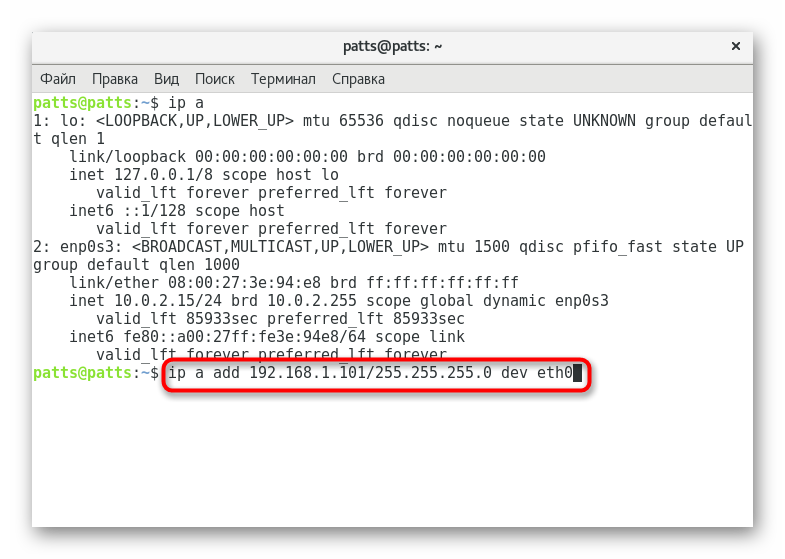
Ak nie je potrebné priradiť rozhranie pre IP adresu, takýto reťazec sa dá ľahko odstrániť. Všetko, čo musíte urobiť, je zadať ip a del 192.168.1.101/24 eth0 , a ak potrebujete vymazať celý zoznam prepojení, ihneď použite ip -s -saf to 192.168.1.0/24 .
Príkaz ip definuje aj riadenie smerovacej tabuľky. Smerovacia tabuľka je zoznam sieťových ciest, ktoré sú určené na určenie najlepšej trasy na prenos sieťového paketu. Pre zobrazenie všetkých dostupných tabuliek umožňuje reťazec ip r .
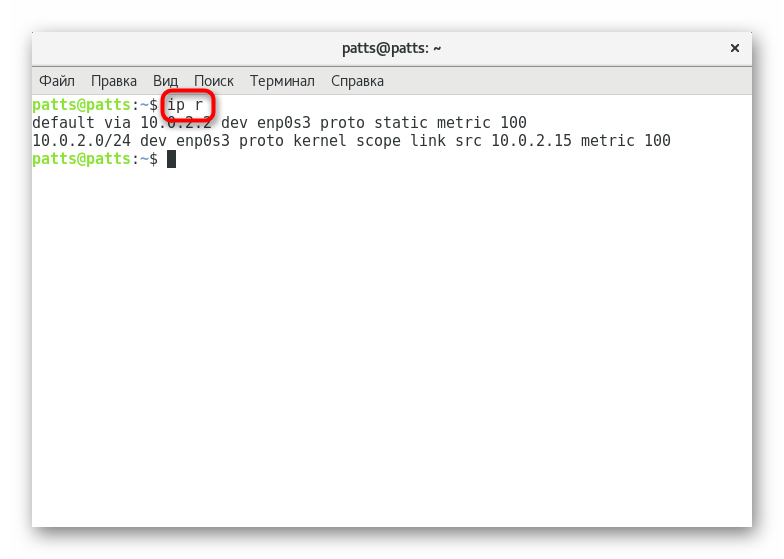
V situáciách, keď potrebujete manuálne presmerovať prevádzku, je lepšie použiť príkaz ip aj s určitými argumentmi. Potom riadok bude mať na formulári, napríklad ip route add 192.168.5.0/24 dev eth0 . Inštalovaná trasa je tiež ľahko odstránená cez ip route del 192.168.5.0/24 dev eth0 .
Vďaka dvom vyššie uvedeným metódam teraz viete, ako môžete nielen obnoviť prácu príkazu ifconfig v operačnom systéme Debian 9, ale aj to, čo je vhodnou alternatívou k tomuto zastaranému nástroju. Či používať nový nástroj alebo sa vrátiť k starému, je na vás.